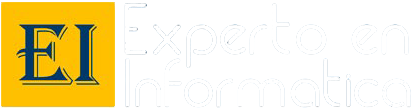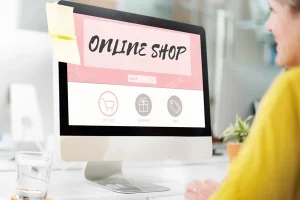A veces, no muy a menudo, se puede dar el caso que cuando queremos entrar en el panel de administración de nuestra página web en WordPress no podamos porque esta se queda totalmente en blanco. Lo normal es que, tras esto, entremos en modo terror, sin saber por dónde tirar o como poder solucionar este problema, algo muy común sobre todo si no tenemos conocimientos avanzados en programación web.
Si estás aquí porque ahora mismo estas lidiando con este problema, desde Experto en Informática te vamos a mostrar una serie de posibles causas y como poder solucionar este problema, espero que esta guía sea de tu ayuda y resuelva tu problema.
¿Cuáles son los motivos que causan la página en blanco en WordPress?
Como experto diseñador WordPress, el error de la página en blanco no está estipulado por alguna causa concreta, normalmente suele ser un trozo de código que interactúa mal con el núcleo de WordPress y provoca este error.
Ahora solo queda saber, quien es el causante de ese código mal escrito para poder resolver el problema. Lo normal es que podamos encontrar ese error en plugins o tema de WordPress, y con mayor prioridad en los últimos que hayamos instalados o actualizados recientemente.
Muchas veces es fácil encontrar estos errores gracias a los ficheros logs que nos proporcionan desde la empresa con la que tenemos contratado el hosting y en el cual podemos encontrar la ruta del fichero que está provocando el problema.
Problemas comunes y posibles soluciones para la página en blanco de WordPress:
Hosting
Puede ser que la configuración actual de tu hosting no sea compatible con la instalación de WordPress que actualmente tienes instalado, si tienes más de un sitio en él y ambos tienen el mismo problema, te recomendamos que escribas al soporte técnico para que ellos te solucionen el problema. Otras veces viene provocado por una mala configuración del certificado SSL o por usar una versión de PHP no compatible con algún plugins instalado.
Tema Instado en WordPress
Muchas veces es posible que el tema que tenemos activo en nuestra página web de WordPress, tenga errores de código interno, ya sea porque no lo hemos descargado de algún sitio seguro o porque alguna actualización haya provocado estos errores. La solución del problema no es otra que desactivar el tema. Como no podemos acceder al administrador de WordPress, la opción más factible es acceder desde algún programa FTP y cambiar el nombre a la carpeta o borrarla.
Errores con Plugins
Si tras deshabilitar el tema actual, el problema sigue persistiendo, el siguiente paso sería el de desactivar todos los plugins que tenemos activo en nuestra instalación de WordPress, al igual que nos pasaba anteriormente, para hacer este paso no tendremos más opción que acceder al sistema de fichero de WordPress a través de algún programa FTP y cambiar el nombre a todas las carpetas que encontremos dentro de la carpeta plugins.
Si tras esto se soluciona el problema, ya sabemos que uno o varios plugins que tenemos instalado son los causantes del problema. Deberemos activar uno por uno los plugins hasta que demos con el que este fallando. Cuando demos con el causante, solo tendremos que eliminarlo de la instalación y el problema ya estaría resuelto.
Errores en el fichero wp-config.php
Muchas veces modificamos estos ficheros para modificar la ruta a la base de datos de WordPress, activar los errores, cambiar URL de nuestra web u otros motivos, estos cambios pueden hacer que escribamos código en este fichero que no sean correctos o dejemos algunas líneas sin cerrar o algún hueco en blanco.
Para revisar que este no sea el causante del problema, solo tendremos que acceder al fichero desde nuestro actual programa FTP, revisar cada una de las líneas que componga el fichero y asegurarnos que no tienen ningún error, verificando que todos los códigos tienen su cierre y que no hay líneas en blanco.
Tras realizar los cambios pertinentes, procederemos a guardar el fichero y sobrescribirlo por el que actualmente está instalado en nuestro servidor.
Memoria Servidor
Muchas veces, nos liamos a instalar muchos plugins o el mismo tema activo, exige que nuestro WordPress necesita más memoria interna que la que tenemos asignada, este problema tiene fácil solución, solo tendremos que asignarle más memoria para poder ejecutar todos los procesos.
Para poder ejecutar este proceso, buscamos en nuestra carpeta de WordPress instalada en el servidor el fichero wp-config.php y en el escribiremos el siguiente código:
define (‘WP_MEMORY_LIMIT’, ‘256M’);
Especificando donde pone 256M la cantidad de memoria que queremos asignarle, deberemos escribir el valor necesario para solucionar el problema de la página en blanco. Ahora guardamos los cambios y lo subimos a nuestro servidor, cambiándolo por el actual.
Errores ocultos que podemos habilitar en el modo depuración
Hay muchas veces que ninguna de las cosas anteriores soluciona el problema de la página en blanco de WordPress, y necesitamos tirar de los errores ocultos que no se muestran en este, para ello deberemos activar el modo depuración de nuestra instalación.
Para habilitar el modo depuración de WordPress debemos buscar la línea en el fichero wp-config.php que venga escrito lo siguiente:
define (‘WP_DEBUG’, false);
y cambiar el texto que pone false por true. Ahora que hemos realizado dicha modificación, guardamos el fichero en nuestro servidor, y cuando visitemos de nuevo nuestra web empezaran a aparecer los errores que estaban oculto.
Ahora tocará estudiar los posibles errores que salen y buscar una solución, seguramente tras esa solución desaparecerá la fastidiosa página en blanco. Una vez que hayamos dado con el problema, podemos desactivar el modo depuración volviendo a poner false donde pone ahora true.
Conclusión
Espero que te ayude esta guía a resolver el problema de la página en blanco de WordPress, la gran mayoría de las veces siguiendo las recomendaciones que te he dejado anteriormente se soluciona el problema, sigue los pasos uno a uno hasta que el problema quede radicado.
En el caso de que no tengas conocimientos avanzados sobre programación, te recomiendo que busques a un experto en diseño web para que te ayude a resolver tu problema.
Además, desde Experto en Informática, como medida de prevención para poder paliar estos problemas, siempre recomendamos que realicen copias de seguridad de su página web y de la base de datos, para que en caso de que esto suceda puedas tener otra forma de recuperar tu proyecto.
Preguntas frecuentes sobre cómo solucionar el temido error de la página en blanco en WordPress
¿Por qué mi página de WordPress está en blanco?
Una página en blanco en WordPress puede ser frustrante y suele deberse a diversos factores. Las causas más comunes incluyen errores de PHP, incompatibilidades de plugins, o problemas con el tema activo. A menudo, un simple error de código puede desencadenar este problema, dejando a los usuarios sin acceso a su contenido.
- Errores de PHP: Un error en el código de un plugin o tema puede provocar que la página no se cargue.
- Incompatibilidad de plugins: Algunos plugins pueden no ser compatibles entre sí, causando conflictos.
- Problemas de memoria: Si tu servidor no tiene suficiente memoria asignada, esto puede resultar en una página blanca.
¿Qué hacer si una página web se queda en blanco?
Cuando una página web en WordPress se queda en blanco, comúnmente conocido como el "error de pantalla blanca de la muerte", hay varios pasos que puedes seguir para solucionarlo. En primer lugar, intenta desactivar los plugins, ya que a menudo son la causa principal de este problema. Puedes hacerlo accediendo al directorio de plugins a través de FTP o el administrador de archivos de tu hosting.
Si desactivar los plugins no resuelve el problema, verifica el tema activo. A veces, un tema mal codificado puede causar este error. Cambia temporalmente a uno de los temas predeterminados de WordPress, como Twenty Twenty-One, para comprobar si el problema persiste.
Finalmente, si ninguna de estas soluciones funciona, es recomendable revisar el archivo wp-config.php y aumentar el límite de memoria de PHP, agregando la siguiente línea: define('WP_MEMORY_LIMIT', '256M');. Esto puede ayudar a resolver problemas relacionados con la falta de recursos.
¿Cómo solucionar este problema en WordPress?
Para solucionar el error de la página en blanco en WordPress, primero es recomendable desactivar todos los plugins. Esto se puede hacer accediendo a la carpeta de plugins a través de FTP y renombrando la carpeta correspondiente. Si la página vuelve a funcionar, activa los plugins uno por uno para identificar cuál causa el problema.
Otra opción es cambiar temporalmente al tema predeterminado de WordPress. Esto se logra desde el panel de administración en Apariencia > Temas. Si el cambio soluciona el problema, el tema actual podría estar corrupto o tener conflictos. Asegúrate de seguir estos pasos:
- Accede a la carpeta de temas mediante FTP.
- Cambia el nombre del tema activo.
- Revisa si el problema persiste.
¿Cómo solucionar un error crítico de WordPress?
Para solucionar un error crítico en WordPress, comienza habilitando el modo de depuración. Esto te permitirá ver mensajes de error específicos que pueden indicar la causa del problema. Puedes hacerlo añadiendo la línea `define('WP_DEBUG', true);` en el archivo wp-config.php. Además, desactiva todos los plugins y cambia a un tema por defecto para identificar si alguno de ellos está causando el conflicto. Si el problema persiste, revisa los archivos de tu servidor y asegúrate de que tu instalación de WordPress, así como los plugins y temas, estén actualizados.